win7电脑锁屏时间是用户在长时间未使用电脑的时候需要设置的,锁屏不仅可以保护隐私和信息安全,还能够节省电脑的显示屏的电量,那么win7电脑锁屏时间怎么设置呢,用户通过控制面板中的电源选项就能够修改电脑的锁屏睡眠时间了。下面就是具体的win7电脑锁屏时间设置方法介绍。
win7电脑锁屏时间怎么设置
1、点击开始图标,点击控制面板。
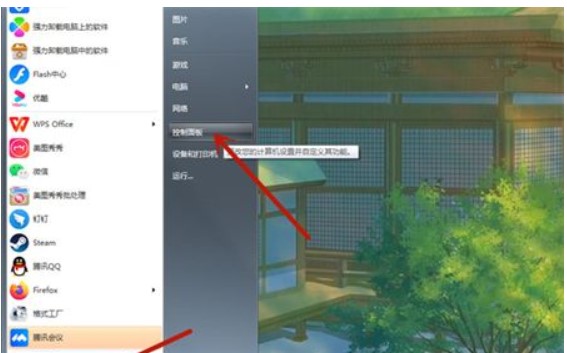
2、查看方式选择小图标后,点击电源选项。
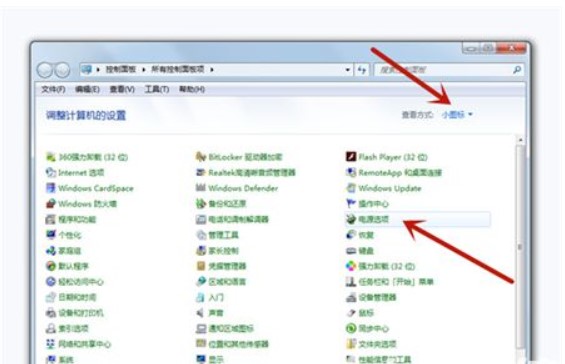
3、点击更改计算机睡眠时间后,设定锁屏时间并保存即可。
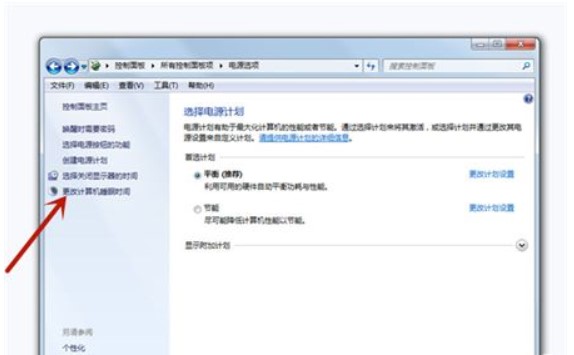
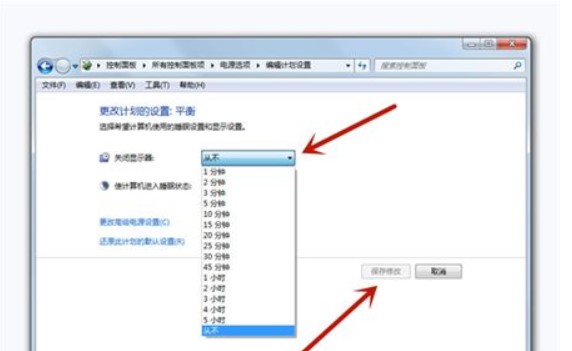
上述就是关于win7电脑锁屏时间怎么设置的内容了,希望可以帮到大家。
以上是win7电脑锁屏时间怎么设置win7电脑锁屏时间设置方法介绍的详细内容。更多信息请关注PHP中文网其他相关文章!




